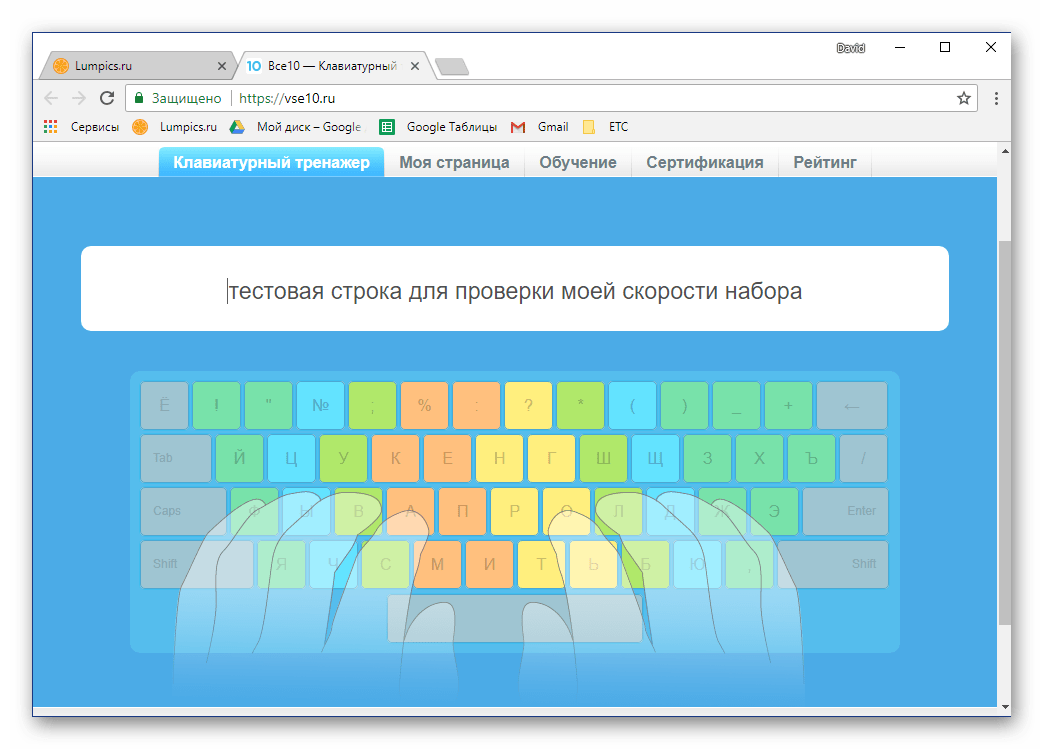Как научиться быстро печатать на клавиатуре, бесплатно онлайн, программа
Жизнь в цифровом мире, где печатать – это почти повседневная необходимость, важно изучить способы правильного использования клавиатуры. Вы не только сможете быть более продуктивными и быстрее выполнять работу с клавиатурой, быстрее набирать текст, вы сможете не отставать от своего мозга; этот маленький голос в голове, у которого есть отличные идеи, которые могут длиться всего несколько секунд, прежде чем он забудет.
Сенсорный ввод – это идея о том, что каждый палец имеет свою собственную область на клавиатуре. Благодаря этому вы можете набирать, не глядя на клавиши. Регулярно тренируйтесь, и ваши пальцы узнают свое местоположение на клавиатуре через мышечную память.
Сидячая поза для набора текста
• Сядьте прямо и не забудьте держать спину прямо.
• Держите локти согнутыми под прямым углом.
• Присмотритесь к экрану, слегка наклонив голову вперед.
• Расстояние между глазами и экраном должно быть не менее 45 – 70 см.
• Расслабьте мышцы плеча, руки и запястья, чтобы уменьшить возможное напряжение. Запястья могут касаться стола перед клавиатурой. Никогда не смещайте вес тела на запястья, опираясь на них.
В этой статье мы дадим вам 5 советов, которые помогут вам начать печатать быстрее и правильнее. Некоторые из советов довольно очевидны, но мы предоставим вам несколько приложений, которые помогут вам попрактиковаться и учиться быстрее.
Рекомендуется прочитать: 50 клавиш быстрого доступа Windows 8, которые вы должны знать
1. Избавьтесь от вредных привычек
Избавиться от ваших плохих привычек печатать, наверное, самое сложное. Вероятно, вы использовали один и тот же метод ввода, поскольку вы начали использовать клавиатуру, вплоть до места, где находятся ладони. Если вы являетесь игроком FPS (First Person Shooter), вы, вероятно, привыкли размещать свою левую руку на клавишах WASD, и у вас могут быть более сильные пальцы на левой руке, чем у вас справа (с учетом опыта).
Другие могут печатать только двумя пальцами, навешивая более десяти (или более) клавиш на каждый, всегда смотря на клавиатуру, чтобы печатать правильные клавиши. Хотя вы, возможно, быстро набираете текст используя только половину необходимых пальцев, вы должны немедленно нарушить эту привычку.
2. Используйте все 10 пальцев
Следующий шаг – переустановить правильное расположение пальцев на клавиатуре. Если вы внимательно посмотрите на свою клавиатуру, вы заметите, что на каждой из клавиш F и J есть выступы. Это поможет вам найти правильное расположение пальцев без необходимости смотреть на клавиатуру.
В идеале, ваши указательные пальцы должны опираться на клавиши F и J, а другие пальцы попадают на свое место естественным образом.
Разомните пальцы немного и положите их на ASDF и JKL; клавиши, которые расположены в среднем ряду буквенных клавиш. Эта строка называется главный ряд, потому что вы всегда начинаете с этих клавиш и всегда возвращаетесь к ним.
На рисунке ниже вы увидите области с цветовой кодировкой, показывающие клавиши, на которых находятся пальцы. Вы заметите, что средние пальцы и безымянные пальцы используются только на нескольких клавишах на клавиатуре, а указательные пальцы – на средней части клавиатуры. Навигационные, пунктуационные и функциональные клавиши управляются главным образом мизинцем.
Вы заметите, что средние пальцы и безымянные пальцы используются только на нескольких клавишах на клавиатуре, а указательные пальцы – на средней части клавиатуры. Навигационные, пунктуационные и функциональные клавиши управляются главным образом мизинцем.
• Установите и поддерживайте ритм во время набора текста. Ваши нажатия клавиш должны проходить равномерно.
• Клавиша SHIFT всегда нажимается мизинцем напротив того, который нажимает другую клавишу.
• Используйте большой палец, рукой, которой удобнее для вас, нажмите клавишу пробела.
Сначала этот метод может казаться неудобным, но не останавливайтесь, в конце концов вы узнаете, что вы печатаете быстро, легко и удобно.
Если это вас смущает, перейдите к веб-сайтам, таким как TypingClub или Typing Webwhere, которые проведут вас через каждый шаг, чтобы ознакомиться с клавиатурой. Некоторые из упражнений включают только 2 пальца, и, когда вы проходите через их программу, вы медленно освоите способ быстро и правильно печатать.
3. Научитесь печатать вслепую
Далее: печатайте вслепую. Это когда вы печатаете без необходимости смотреть на клавиатуру. На самом деле, для опытных машинисток взгляд на клавиатуру фактически замедляет их.
Просто двигайте пальцами, пока они не найдут маркировку главного ряда.
Ограничьте движение руки и пальца только тем, что необходимо нажать на конкретную клавишу. Держите руки и пальцы близко к базовому положению. Это улучшает скорость набора текста и уменьшает нагрузку на руки.
Обратите внимание на безымянные пальцы и мезинцы, так как они значительно недоразвиты.
Чтобы их приучить, нужно практиковаться, и мы не говорим о часах здесь. Несколько недель могут пройти до того, как вы будете чувствовать, что ваши пальцы контролируют клавиши, за которые они «несут ответственность». Даже если это замедляет работу, не возвращайтесь к тому, как вы использовали раньше.
Теперь попробуйте ввести предложения, не глядя на клавиатуру, и попытайтесь запомнить позицию каждой буквы. Если вам нужно подсматривать на клавиатуру, вы можете, но напечатайте одно и то же слово или предложение еще раз, на этот раз, не глядя на клавиатуру. Это занимает некоторое время, но если вы решились, это становится легче с каждым днем.
Если вам нужно подсматривать на клавиатуру, вы можете, но напечатайте одно и то же слово или предложение еще раз, на этот раз, не глядя на клавиатуру. Это занимает некоторое время, но если вы решились, это становится легче с каждым днем.
В конце концов, вы будете знать, где каждая клавиша, и с этого момента, это просто вопрос скорости.
4. Навигация с помощью основных клавиш
Неудивительно, что Windows и Mac OS имеют множество клавиш быстрого доступа. Поскольку обе руки уже на клавиатуре, зачем тратить время с помощью мыши для навигации? Вам не нужно запоминать каждую клавишу, только более распространенные.
Обычные сочетания ниже в основном используются в программах обработки текстов:
| Клавиши быстрого доступа | Описание |
| Ctrl + C | Копировать |
| Ctrl + X | Обрезать |
| Ctrl + V | Вставить |
| Ctrl + Z | Отменить |
| Ctrl + S | Сохранить |
| Ctrl + F | Поиск слова |
| Ctrl + A | Выделить все |
| Shift + стрелка влево или стрелка вправо | Выделить следующую букву |
| Ctrl + Shift + стрелка влево или стрелка вправо | Выделить следующее слово |
| Ctrl + стрелка влево или стрелка вправо | Переместить текстовый курсор к следующему слову без выделения |
| Home | Перейти к началу строки |
| End | Перейти в конец строки |
| Page Up | Прокрутить вверх |
| Page Down | Прокрутить вниз |
Вы также можете использовать сочетания клавиш во время просмотра веб-страниц. Вот несколько клавиш быстрого доступа, которые вы можете использовать для навигации в веб-браузерах.
Вот несколько клавиш быстрого доступа, которые вы можете использовать для навигации в веб-браузерах.
| Клавиши быстрого доступа | Описание |
| Ctrl + Tab | Перейти на следующую вкладку |
| Ctrl + Shift + Tab | Перейти на предыдущую вкладку |
| Ctrl + T | Открыть новую вкладку |
| Ctrl + W | Закрыть текущую вкладку |
| Ctrl + Shift + T | Открыть недавно закрытую вкладку |
| Ctrl + R | Обновить текущую вкладку |
| Ctrl + N | Открыть новое окно веб-браузера |
| Backspace | Вернуться на одну страницу |
| Shift + Backspace | Перейти на одну страницу |
Наконец, некоторые общие сочетания клавиш для обычной (Windows) навигации.
| Клавиши быстрого доступа | Описание |
| Alt + Tab | Перейти к следующему открытому окну |
| Alt + Shift + Tab | Перейти к предыдущему открытому окну |
| Alt + F4 | Закрыть текущее окно |
Использование этих сочетаний клавиш потребует мизинца, так как многие из клавиш-модификаторов, таких как Ctrl, Alt и Shift, ближе всего к вашему мизинцу.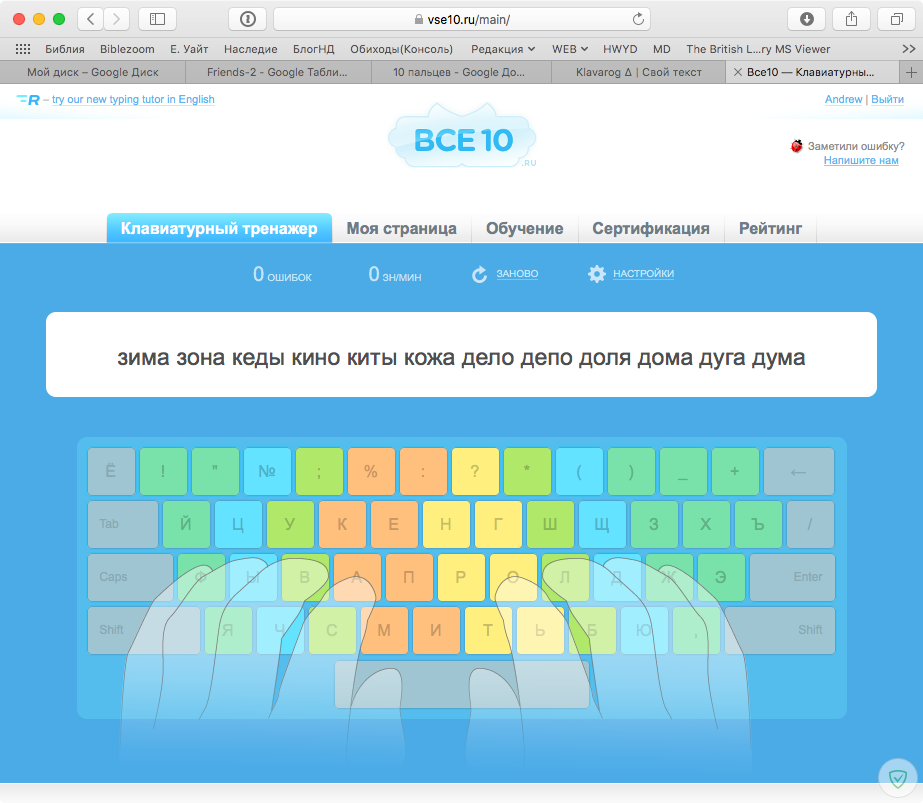
5. Практика с приложениями
Практика ввода текста на клавиатуре не должна быть стрессовой (хотя иногда это может показаться так). Вы можете практиковаться с множеством игр. Вот несколько сайтов, на которых вы можете научиться побеждать используя клавиатуру и получать удовольствие в одно и то же время.
TypeRacer
TypeRacer – простая и забавная игра, в которой каждый игрок представлен в виде автомобиля. Вам будет передан текст из книги или текста песни, введите его, чтобы переместить свой автомобиль в «гонку» с другими игроками. Тот, кто заканчивает печатать первым, побеждает.
Typing Maniac
Typing Maniac – это игра в Facebook, которая заставит вас пристраститься, поскольку вы можете конкурировать с друзьями, чтобы узнать, кто может заработать больше очков. Когда на экране появляются слова, введите их, чтобы они исчезли, чтобы не проиграть! Зарабатывайте очки и получайте лучший результат, если вы пройдете каждый уровень без пропусков или неправильного написания слова.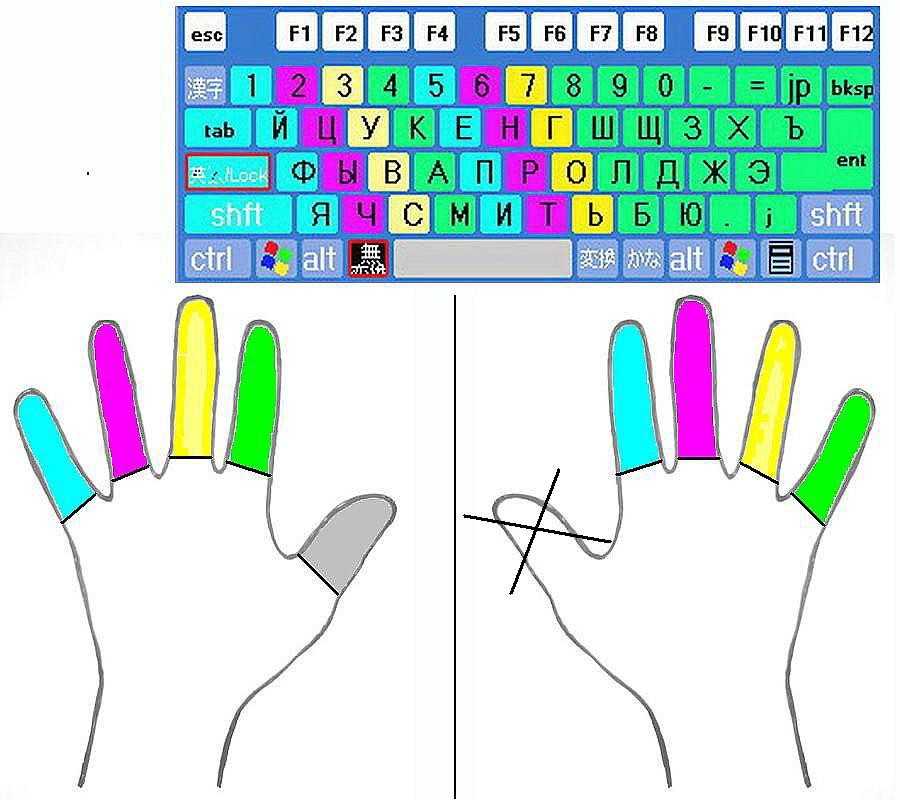
Keybr генерирует читаемые случайные слова, где некоторые слова написаны неправильно, чтобы помочь вам лучше запомнить общие комбинации букв, а не печатать ошибочные буквы. Он предоставит вам статистику, чтобы рассказать, в какой области клавиатуры вы слабее. Она также предлагает слова на разных языках, а также различные раскладки клавиатуры.
Упражнения на этом сайте позволяют вам удобно размещать палец, повторяя, что вы набираете эти буквы правильным пальцем. Он также предлагается на разных языках.
Learn typing – это базовый веб-сайт, который имеет тонну объяснений для начинающих, обучающихся печатать вслепую. После того, как вы изучите основы, есть также более сложные упражнения, которые вы можете сделать.
Скорость печатания
• Не спешите, когда вы только начали учиться. Ускорьте только тогда, когда ваши пальцы попадают на правильные клавиши по привычке.
• Не спешите, чтобы избежать ошибок. Скорость будет повышаться по мере продвижения.
• Всегда сканируйте текст на слово или два заранее.
• Пройдите все уроки набора текста в Ratatype. Это поможет вам преодолеть среднюю скорость набора текста.
Берегите себя
Сделайте перерыв, если вы чувствуете, что легко отвлекаетесь и совершаете много ошибок. Это более продуктивно, вернитесь, когда вы чувствуете себя отдохнувшим.
Научитесь слепой печати с легкостью
Как пользователь версии Pro, у вас есть доступ к большему количеству полезных функций, которые помогут вам получить максимальную отдачу от вашей практики печати:
Цель обучения
Определите цель обучения и определите, сколько слов в минуту вы хотите достичь с какой максимальной частотой ошибок. В каждом упражнении вы увидите, насколько вы близки к цели (большой палец) или достигли ли вы ее (звездочка). Если вы наведете курсор мыши на эти значки, вы увидите свою статистику по каждому отдельному упражнению.
План упражнений
Определите, сколько времени в неделю вы готовы уделять практике печати.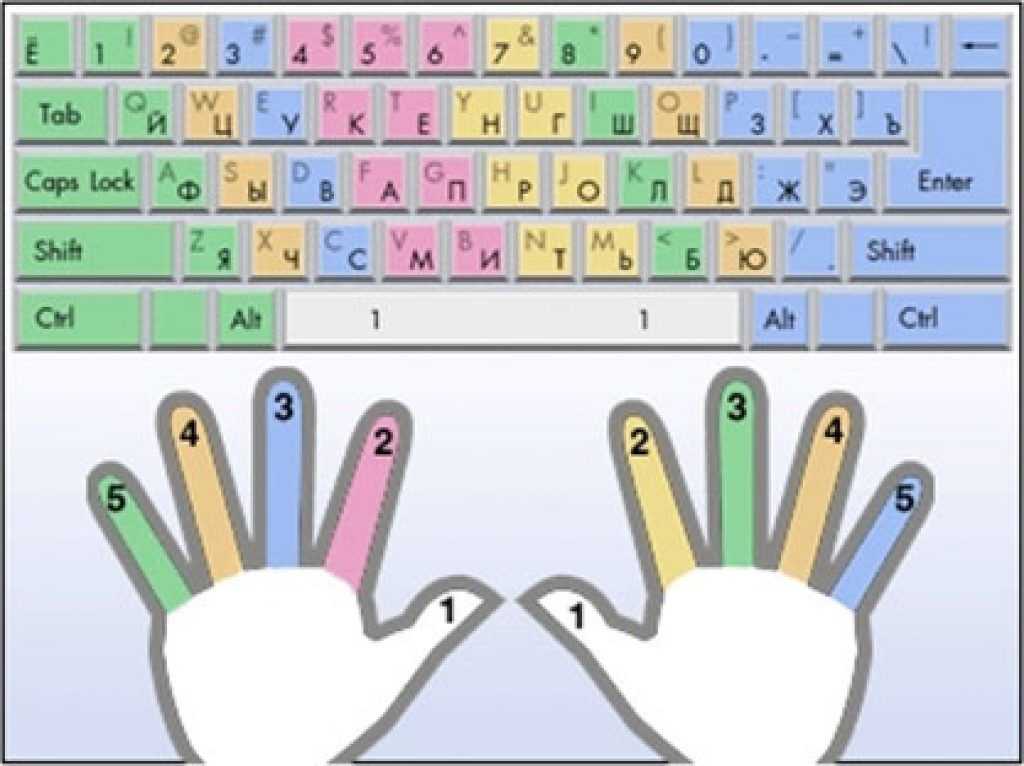 Рядом с выбором упражнений вы можете сразу увидеть, сколько времени вы уже потратили на тренировки и придерживались ли вы последнего времени упражнений. Мы будем отправлять вам регулярные напоминания по электронной почте, если вы пренебрегаете своей тренировочной целью.
Рядом с выбором упражнений вы можете сразу увидеть, сколько времени вы уже потратили на тренировки и придерживались ли вы последнего времени упражнений. Мы будем отправлять вам регулярные напоминания по электронной почте, если вы пренебрегаете своей тренировочной целью.
Рекомендуемые уроки печати
Мы отмечаем для вас упражнения, которые особенно рекомендуются для вас, на основе вашей текущей статистики упражнений. Различные цвета также показывают, насколько сложны предлагаемые упражнения, что позволяет лучше контролировать сложность тренировки.
Результаты упражнений
Если вы наведете указатель мыши на большой палец или звездочку упражнения в списке упражнений, вы сразу увидите свои средние результаты для соответствующего упражнения. Это дает вам краткий обзор того, насколько хорошо вы уже освоили каждое упражнение.
Дополнительные визуальные помощники
В дополнение к виртуальной клавиатуре вам доступны дополнительные вспомогательные средства: Вы можете отобразить палец, набирающий текущую букву, или просто цвет пальца. Если вы уже умеете печатать 10 пальцами, вы также можете полностью скрыть экран справки.
Если вы уже умеете печатать 10 пальцами, вы также можете полностью скрыть экран справки.
Все упражнения
С TypeLift Pro у вас есть доступ ко всем упражнениям нашего преподавателя печати. Вы можете выполнять все учебные и словесные упражнения шаг за шагом и, таким образом, изучать все больше и больше символов и практиковать более часто используемые слова в практических упражнениях, чтобы оптимально подготовиться к набору текста в реальной жизни.
Дополнительные настройки
В дополнение к новым визуальным помощникам TypeLift Pro предлагает вам дополнительные настройки для обучения набору текста. Это позволяет вам тренировать свою выносливость благодаря более длительным упражнениям, а также еще более эффективно тренировать заглавные буквы и разрывы строк.
Улучшенная статистика
Ваша статистика оценивается по каждому письму. В дополнение к упражнениям и прогрессу, обзор пальцев и тепловая карта клавиатуры позволяют лучше распознавать свои сильные и слабые стороны и видеть, какие пальцы и движения вы должны тренировать конкретно.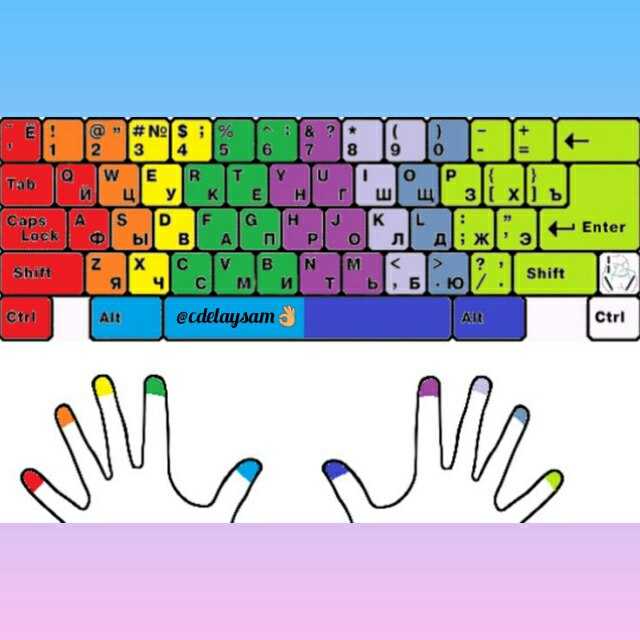
Сложность
Наша служба предлагает вам различные варианты адаптации практики набора текста к вашим потребностям и способностям. Так как не все хотят прорабатывать все настройки, TypeLift Pro позволяет выбрать желаемый уровень сложности, а мы сделаем для вас подходящие настройки.
Без рекламы
С бесплатной версией нашего репетитора печати рано или поздно может возникнуть необходимость размещения онлайн-рекламы для финансирования текущих расходов и дальнейшего развития. С TypeLift Pro ваша практика набора текста всегда будет свободна от рекламы и отвлекающих факторов.
Поддержите наш проект
С помощью бесплатной версии нашего учебного пособия мы даем людям во всем мире возможность научиться пользоваться компьютерной клавиатурой. Приобретая TypeLift Pro, вы не только получаете новые отличные функции, но и помогаете другим получить доступ к цифровому образованию.
* Демонстрация заканчивается через 7 дней или 60 минут практики, в зависимости от того, что наступит раньше.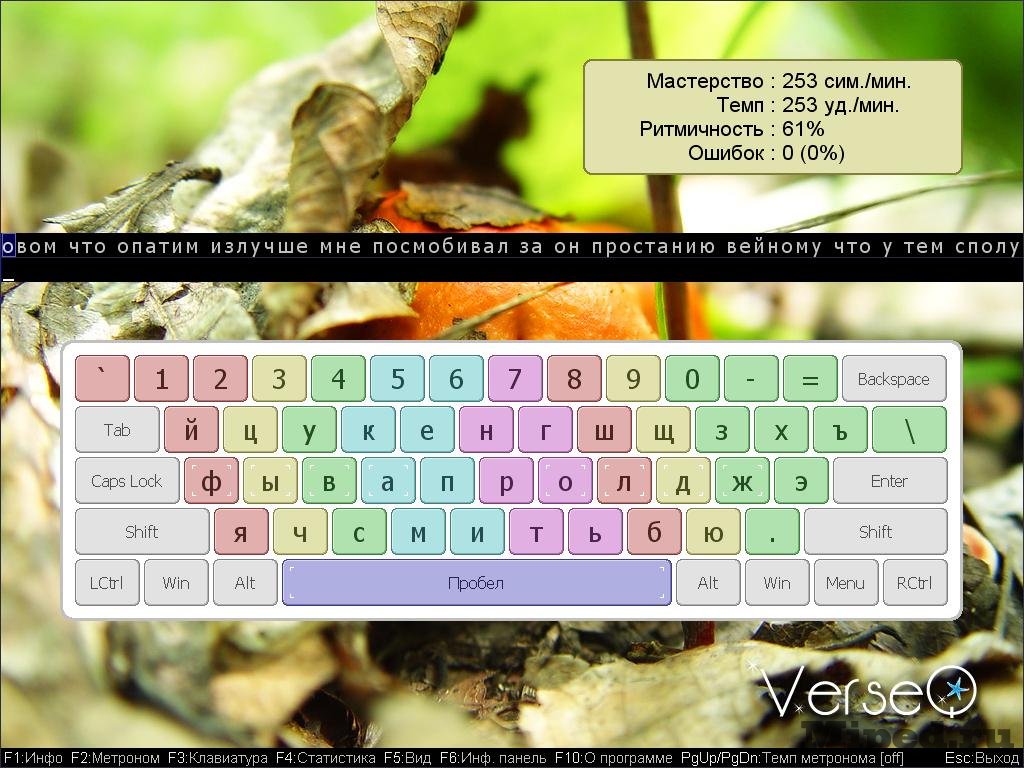 Чтобы лучше познакомиться с новыми функциями, мы рекомендуем выполнять короткие блоки упражнений макс. 5 минут.
Чтобы лучше познакомиться с новыми функциями, мы рекомендуем выполнять короткие блоки упражнений макс. 5 минут.
Остались вопросы?
Является ли тестовая версия TypeLift Pro бесплатной?
Мы предлагаем всем пользователям бесплатную пробную версию, которая ни к чему не обязывает. Платежная информация не указывается . Пробная версия заканчивается после выполнения фиксированных условий, и ее не нужно активно отзывать. Короче говоря: затрат нет.
После активации пробной версии на этой странице вы найдете всю необходимую информацию, в том числе цены, необходимые для приобретения подписки на TypeLift Pro.
Что именно я получу за платную версию?
Как покупатель TypeLift Pro, вы получите подписку на дополнительный контент, описанный на этой странице, доступ к которому вы можете получить, посетив наш веб-сайт и войдя в свою учетную запись пользователя.
Каждый заказ должен быть назначен учетная запись пользователя и может использоваться только до тех пор, пока учетная запись пользователя существует, вы активировали лицензию для соответствующей учетной записи пользователя и пока срок действия подписки не был прекращен вами и не истек.
Вы можете приобрести любое количество лицензий и передать их другим пользователям из обзора вашей учетной записи пользователя. Однако вы всегда остаетесь владельцем лицензий и можете отозвать их, например. в конце расчетного периода.
Сколько стоит подписка на TypeLift Pro?
Оформить подписку TypeLift Pro можно уже от 2.49 евро (евро) в месяц вкл. НДС. Вы можете выбрать между единовременным платежом или 3 различными расчетными периодами:
- 49,90 EUR единовременный платеж на неограниченное использование
- 29,90 EUR при годовом расчете
- 14,90 EUR 9 092 90 месяцев 1 0 за каждый месяц 7,90 евро при ежемесячной оплате
Как оплачиваются расходы на TypeLift Pro?
Как только вы нажмете кнопку «Купить сейчас» на нашем веб-сайте, вы будете перенаправлены на страницу заказа Digistore24 . Там вы должны ввести всю необходимую информацию для заказа и выбрать способ оплаты.
Digistore24 выступает в качестве торгового посредника (партнера по продажам) нашей продукции и берет на себя процесс заказа, выставления счетов и дебетования понесенных расходов.
Сколько времени занимает обработка моего заказа?
Вы можете получить доступ к купленным лицензиям сразу после заказа. Только корректировка существующих контрактов (обновление) может занять до 2 рабочих дней, потому что мы должны делать это вручную.
Как я могу получить доступ к своей подписке?
Как только вы приобретете подписку на TypeLift Pro, вы будете перенаправлены на страницу подтверждения заказа. Здесь вы должны назначить свой заказ учетной записи пользователя , а также можете напрямую активировать лицензию для своей учетной записи пользователя. Кроме того, вы получите электронное письмо от нас и нашего реселлера (Digistore24) после того, как вы успешно разместили свой заказ, которые содержат ссылку на страницу подтверждения заказа.
Назначение вашего заказа учетной записи пользователя в TypingAcademy необходимо, поскольку данные заказа, предоставленные в Digistore24, могут отличаться от данных в вашей учетной записи пользователя, и поэтому мы не можем гарантировать, что ваш заказ связан с правильной учетной записью пользователя.
После успешного назначения вы можете просмотреть свой заказ и связанные с ним лицензии на странице обзора вашей учетной записи пользователя и активировать или перенести лицензии там.
Зачем мне активировать лицензию?
С момента приобретения лицензий не обязательно должны использоваться вами , но также могут быть переданы другим пользователям, они должны быть активированы вручную для каждой учетной записи пользователя (включая вашу собственную).
Когда начинается расчетный период?
Расчетный период для вашей подписки начинается сразу после успешного заказа . Поэтому вам следует как можно быстрее назначить свой заказ учетной записи пользователя и активировать приобретенные лицензии. Если у вас еще осталось время для пробной версии , он будет зачислен на ваш счет, как только ваша подписка закончится.
Могу ли я приобрести несколько лицензий по подписке?
Да, вы можете использовать свою учетную запись пользователя для покупки любого количества лицензий Pro и, таким образом, также для покупки лицензий для других пользователей.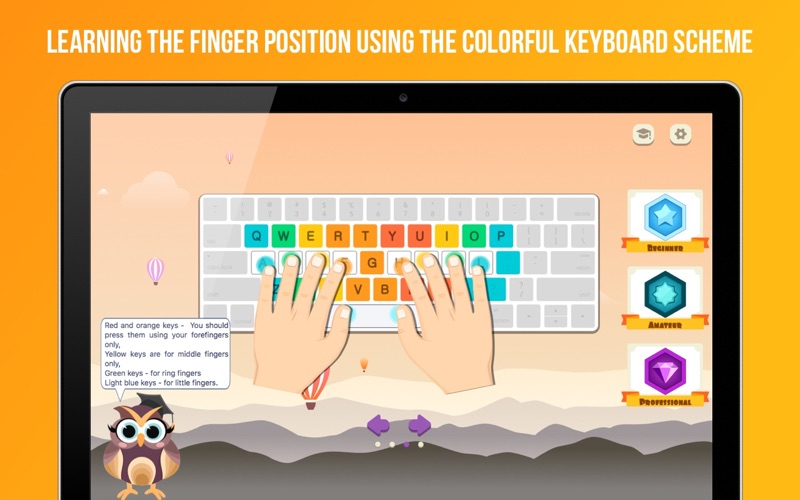
Чтобы перенести лицензии, войдите в свою учетную запись. Там вы можете передать лицензии в разделе «Ваши лицензии», выбрав заказ, в котором еще есть бесплатные лицензии, и введя адрес электронной почты получателя лицензии. У получателя лицензии должна быть учетная запись пользователя в TypingAcademy, настроенная для введенного вами адреса электронной почты.
Обратите внимание, что переданные лицензии могут быть назначены новым пользователям только по истечении выбранного срока. Поэтому вы должны выбрать продолжительность в зависимости от того, как часто вы хотите их переназначать. Таким образом, бессрочная лицензия может быть передана только один раз, поскольку ее срок действия не ограничен.
Могу ли я перейти на уже активированную подписку?
Нет, как только лицензия из заказа была активирована для учетной записи пользователя, она больше не может передаваться на . Если вы активируете лицензию для учетной записи пользователя, которой был назначен заказ, она остается привязанной к учетной записи пользователя в течение всего срока действия подписки.
Лицензии , которые были переданы другим пользователям , могут быть отозваны и переназначены , если они еще не активированы пользователем . После того как пользователь активировал лицензию с ограниченным сроком действия (все планы оплаты, кроме плана LIFETIME), вы можете указать, должна ли лицензия быть продлена или прекращена в конце расчетного периода подписки. Если он будет прекращен, он вернется к вам и может быть передан снова.
Как отменить подписку?
Если вы приобрели подписку TypeLift Pro с ограниченным сроком действия (все планы оплаты, кроме плана LIFETIME), вы можете отменить ее в любое время до конца текущего расчетного периода .
Если вы выберете, например. подписка с годовой продолжительностью , вы можете использовать ее до 10.02.2024 , независимо от того, отмените ли вы ее сразу после этого, за 3 месяца или за один день до окончания периода подписки. По истечении срока подписка продлевается на один год.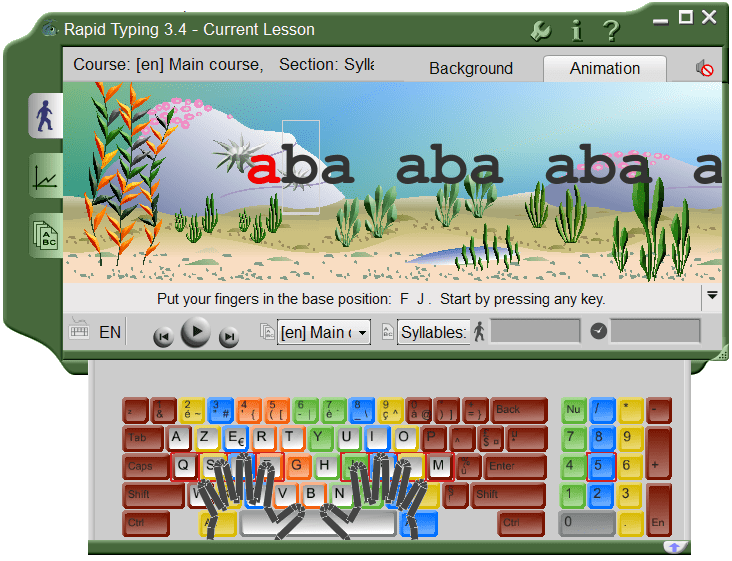
Чтобы отменить подписку, войдите в свою учетную запись пользователя, нажав на свое имя пользователя в правом верхнем углу страницы. В обзоре вашей учетной записи прокрутите вниз до обзора вашей лицензии и нажмите на сведения о лицензии, а затем на управление. Здесь вы найдете ссылку для отмены подписки.
Кроме того, вы также можете подать заявку на отмену через запрос в службу поддержки. Обратите внимание, однако, что обработка может занять до 7 дней. Таким образом, чтобы вовремя отменить подписку, этот запрос необходимо отправить за 7 дней до окончания текущего периода подписки.
Typio Online — это визуальный и полностью слышимый репетитор печати в облаке
Наглядный, полностью слышимый, доступный из школы или дома практически с любого устройства
Попробуйте Typio бесплатно прямо сейчас
vimeo.com/video/724510282?autoplay=1&playsinline=1&color&autopause=0&loop=0&muted=0&title=0&portrait=0&byline=0#t=»>Наглядный, полностью слышимый, доступный из школы или дома практически с любого устройства
Попробуйте Typio бесплатно прямо сейчас
Создан для нужд учащихся
100% доступность
Включены все специальные возможности — Настройте визуальные и звуковые параметры в соответствии с потребностями учащихся.
Научитесь печатать на стандартной клавиатуре QWERTY или UEB Брайля.
Создано для нужд учащихся
100% доступность для слепых, слабовидящих, глухих или слабослышащих пользователей.
Все специальные возможности встроены в — настраивайте визуальные и звуковые параметры в соответствии с потребностями учащихся.
Нужен репетитор по шрифту Брайля? Проверьте Брайлио
Научитесь печатать в любом месте
Вход в систему из школы или дома.
iOS, Mac, Chromebook, Windows, Android, ПК, ноутбук, планшет, телефон.
Установка не требуется — просто войдите в систему, это так просто.
Научитесь печатать в любом месте
Вход в систему из школы или дома.
iOS, Mac, Chromebook, Windows, Android, ПК, ноутбук, планшет, телефон.
Установка не требуется — просто войдите в систему, это так просто.
А Действительно весело стимул к обучению
А Действительно весело стимул к обучению
Следующий
Поднимите своего печатающего питомца!
Поднимите своего питомца!
- Полноценное руководство по набору текста обучает игре на клавиатуре.

- Зарабатывайте звезды, собирайте монеты и открывайте достижения по мере ввода.
- Тратьте монеты, чтобы настраивать, кормить и играть в игры со своим печатающим питомцем.
- Полноценное руководство по набору текста обучает игре на клавиатуре.
- Зарабатывайте звезды, собирайте монеты и открывайте достижения по мере ввода.
- Тратьте монеты, чтобы настраивать, кормить и играть в игры со своим печатающим питомцем.
Предыдущий
Следующий
Typio был построен инструктором по специальному обучению (MSEd., COMS, CVRT, CATIS) для удовлетворения потребностей учащихся и учителя. Typio дает учащимся возможность самостоятельного обучения , позволяя преподавателям быть максимально независимыми или практическими по своему усмотрению.
Ставьте перед учащимися цели по набору текста и индивидуализируйте их настройки, предоставляя им увлекательную и доступную платформу , отвечающую их уникальным потребностям.
С Accessibyte School Edition учителя могут удаленно отправлять учащимся индивидуальные уроки, отслеживать их прогресс, смотреть повторы набора текста, управлять настройками учащихся и многое другое.
Венди, учитель для слабовидящих
«Я люблю Typio! Я работаю в этой области уже более 30 лет, и это первая программа, которую студенты с энтузиазмом используют».
Анджела, преподаватель для слабовидящих
«Могу ли я просто сказать, что благодаря аудиоподдержке Typio моя ученица набирает 5 слов в минуту до 28! Точность выше 90%! Люблю эту программу здесь ».
Эллисон, учитель слабовидящих
«Гм, мой ученик ЛЮБИТ опечатки. Ей особенно нравится Тромли (ее питомец, печатающий на машинке), и она всецело зарабатывает монеты».
Typio был создан инструктором по специальному обучению (MSEd., COMS, CVRT, CATIS) для удовлетворения потребностей учащихся
Установите для учащихся цели набора текста и индивидуализируйте их настройки, предоставив им веселая и доступная платформа , отвечающая их уникальным потребностям.
С Accessibyte School Edition учителя могут удаленно отправлять учащимся индивидуальные уроки, отслеживать их прогресс, смотреть повторы набора текста, управлять настройками учащихся и многое другое.
Венди, учитель для слабовидящих
«Я люблю Typio! Я работаю в этой области уже более 30 лет, и это первая программа, которую студенты с энтузиазмом используют».
Анджела, преподаватель для слабовидящих
«Могу ли я просто сказать, что благодаря аудиоподдержке Typio моя ученица набирает 5 слов в минуту до 28! Точность выше 90%! Люблю эту программу здесь ».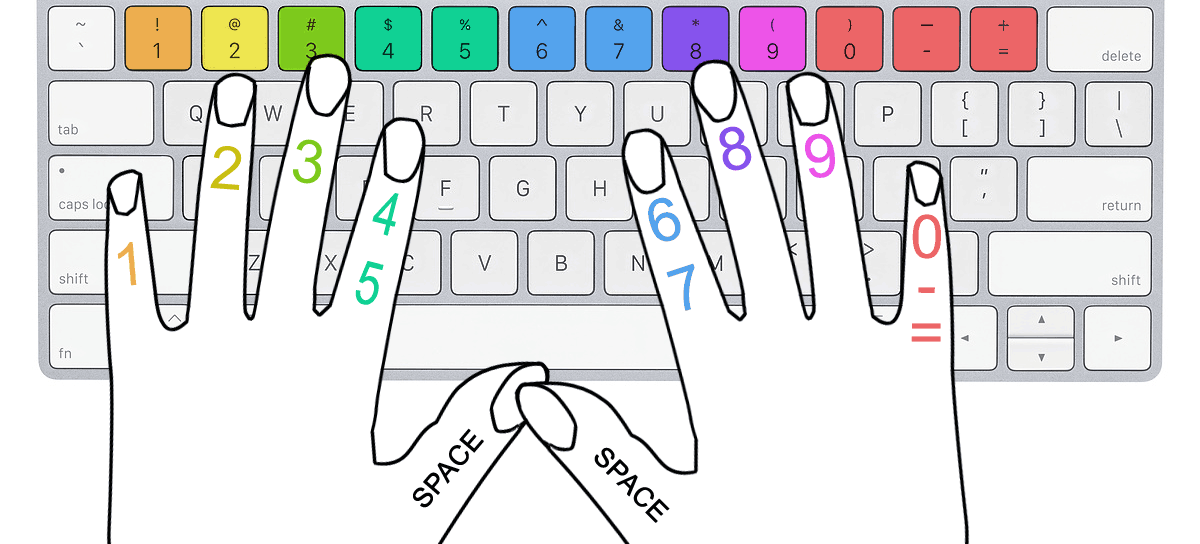
Эллисон, учитель для слабовидящих
«Мм, мой ученик ЛЮБИТ опечатки. Ей особенно нравится Тромли (ее питомец, печатающий на машинке), и она всецело зарабатывает монеты».
Обзор функций
100% можно использовать без зрения или без слуха.
Также может использоваться зрячими и слышащими учениками.
Нет необходимости во внешних вспомогательных технологиях.
Полностью удаленно — вход в систему из школы или дома.
Изучите стандартную клавиатуру QWERTY.
Научитесь печатать шрифтом Брайля.
Создан для детей И взрослых (см. Основные режимы).
Совместим практически с любым устройством.
Режимы ввода
Все эти режимы печати можно использовать, пока учащиеся поднимают своего питомца. Их питомец появляется на экране и громко объявляет о каждой нажатой клавише. В то время как Typing Journey зарабатывает студенческие Typing Stars, они также зарабатывают монеты в режимах обучения.
Путешествие по машинописи
Полностью управляемое обучение, состоящее из 130 уроков печати. Учебник знакомит с каждой новой клавишей перед тем, как учащийся перейдет к уроку печати. Изучение нового ключа приносит учащемуся звезду набора текста, поощряя учеников продолжать свое путешествие.
Учебник знакомит с каждой новой клавишей перед тем, как учащийся перейдет к уроку печати. Изучение нового ключа приносит учащемуся звезду набора текста, поощряя учеников продолжать свое путешествие.
Практика обучения
Практика любого из включенных уроков.
Индивидуальное обучение
Практика пользовательских уроков, созданных учителем.
Мини-обучение
10 случайных подсказок на основе текущего ключа.
Произвольный ввод
Ввод без запроса. Когда время истекло, получите свой результат набора текста. Реальный тест навыков набора текста.
Изучение клавиатуры
Учебное пособие для изучения клавиатуры, чтобы услышать каждую клавишу.
Основные режимы
Основные режимы предназначены для пользователей, которые не хотят использовать функцию печатающего питомца. Это отличное решение для учащихся старшего возраста или даже для младших школьников, которые в противном случае могли бы отвлечься. Всю клавиатуру можно изучить, используя базовые режимы.
Всю клавиатуру можно изучить, используя базовые режимы.
Режим прогресса
Полностью управляемое обучение с помощью 45 включенных уроков печати. Учебник знакомит с каждой новой клавишей перед тем, как учащийся перейдет к уроку печати.
Практика урока
Практика любого из включенных уроков или индивидуальных уроков, отправленных учителем.
Мини-обзор
10 случайных подсказок на основе текущего ключа.
Произвольный ввод
Ввод без запроса. Когда время истекло, получите свой результат набора текста. Реальный тест навыков набора текста.
Изучение клавиатуры
Учебное пособие для изучения клавиатуры, чтобы услышать каждую клавишу.
Режимы Брайля
Режим Брайля — уникальная функция Typio. Этот режим превращает Typio в наставника по набору текста Брайля. Учащиеся могут использовать режимы Typing Pet или Basic, чтобы научиться печатать шрифтом Брайля.
Когда режим Брайля включен, стандартная клавиатура действует как ввод Брайля. Клавиши F, D, S, J, K, L представляют точки Брайля.
Учебники, уроки и игры по набору текста автоматически переключаются на учебную программу по Брайлю, включающую 50 включенных уроков, начиная от алфавита и заканчивая цифрами и пунктуацией. Также можно использовать сокращения Брайля.
Перейдите по этой ссылке для получения более подробной информации.
Игры с набором текста
Chatterbox
Нажимайте и удерживайте клавиши, чтобы ваш питомец печатал их причудливым голосом. Сосредоточьтесь на изучении клавиатуры.
Typio Idol
Заставьте своего печатающего питомца петь под музыку, пока вы нажимаете клавиши на клавиатуре. Сосредоточьтесь на изучении клавиатуры.
Горячий или холодный
Помогите своему питомцу найти правильный ключ. Они дадут вам знать, станет ли вам теплее или холоднее. Сосредоточьтесь на точности.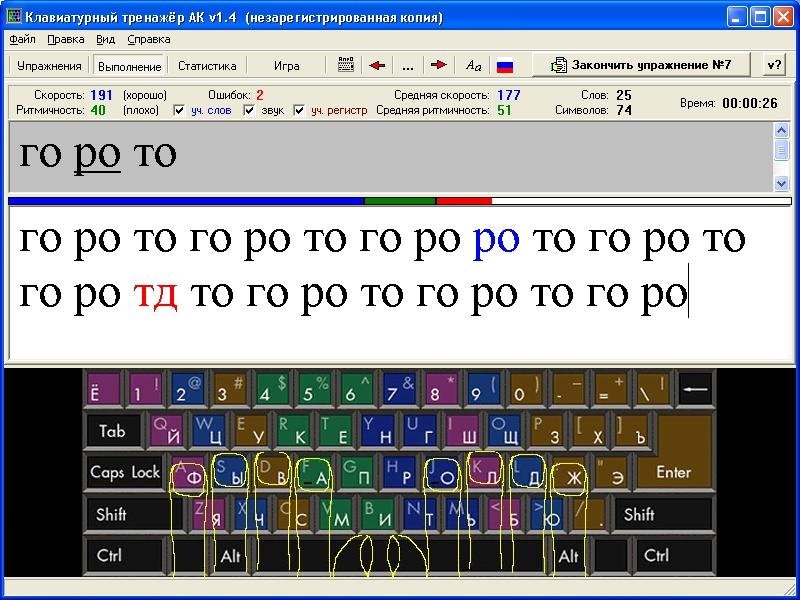
Гонка
Быстро переключайтесь между клавишами, чтобы запустить гонку. Опечатка отбросила вас назад. Сосредоточьтесь на скорости.
Самурай*
Подождите в ожидании, пока не услышите клавишу для удара. Сосредоточьтесь на скорости и точности.
Эхо*
Повторите увеличивающийся список нажатий клавиш в правильном порядке. Сосредоточьтесь на точности.
* Samurai и Echo доступны только пользователям Accessibyte All Access. Это специальные версии аркадных игр Accessibyte, которые отображаются в Typio и позволяют учащимся играть в игры, используя выученные клавиши.
Доступность/Настройки
Все компоненты Typio полностью доступны для слуха или зрения или без них.
Визуальные настройки
Размер текста, стиль текста, экранная клавиатура и руки, цветовые темы
Настройки звука
Звуки нажатия клавиш, звуковые эффекты, речь, скорость речи, высота тона речи.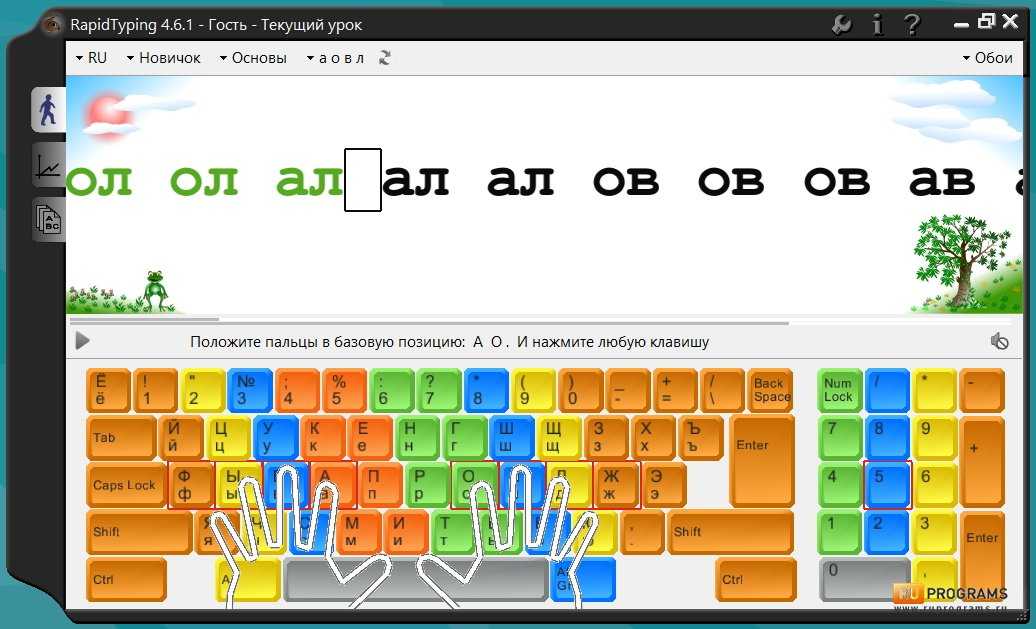
Настройки приложения
Целевое значение WPM, Целевое значение точности
Настройки специальных возможностей
Упрощенные изображения, цветной фильтр, режим одного слова, Smart WPM
Простая навигация
Только вверх, вниз, Enter и Escape для навигации. Навигация всегда сообщается пользователю, поэтому нет скрытых команд.
Полное руководство с субтитрами
Инструкции и субтитры — это не просто опция , они являются основным компонентом программы, всегда присутствующим на каждом экране.
Поддержка чтения с экрана
Typio содержит собственную дополнительную программу чтения с экрана. Пользователи также могут отключить программу чтения с экрана Typio и использовать свою собственную.
Supported OS
- iOS (iPad and iPhone)
- Windows
- Chromebook
- Android
- Mac
- Just about any OS with an internet browser
Requirements
- Internet connection
- A любовь к доступным технологиям
Пусть Typio научит вас самому важному компьютерному навыку:
печатать!Попробуйте Accessibyte бесплатно!
Попробуйте Accessibyte для бесплатно!
Получите 14-дневную бесплатную пробную версию, чтобы узнать, что вас волнует.